1、点击“Navicat Premium16”

2、在“Navicat Premium16”窗口中,点击“工具”
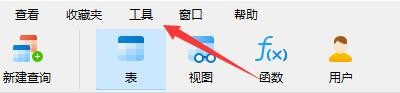
3、在弹出下拉栏中,点击“选项”

4、在弹出窗口中,点击“编辑器”

5、在弹出窗口中,点击“关键字”颜色显示框

6、在弹出颜色窗口中,选择需要使用的关键字颜色,如:点击“蓝色”,点击“确定”

7、返回设置窗口中,点击“确定”即可

1、点击“Navicat Premium16”

2、在“Navicat Premium16”窗口中,点击“工具”
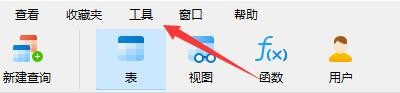
3、在弹出下拉栏中,点击“选项”

4、在弹出窗口中,点击“编辑器”

5、在弹出窗口中,点击“关键字”颜色显示框

6、在弹出颜色窗口中,选择需要使用的关键字颜色,如:点击“蓝色”,点击“确定”

7、返回设置窗口中,点击“确定”即可
